 Tutorial sistem
Tutorial sistem
 Siri Windows
Siri Windows
 Cara Menggunakan Perintah Cipher untuk Menghapus Data dengan selamat di Windows
Cara Menggunakan Perintah Cipher untuk Menghapus Data dengan selamat di Windows
Cara Menggunakan Perintah Cipher untuk Menghapus Data dengan selamat di Windows
Jul 31, 2025 am 12:10 AMPerintah cipher di Windows dengan selamat memadamkan sisa -sisa fail yang dipadam dengan menimpa ruang bebas dengan tiga pas data -zeros, yang, dan aksara rawak -membuat pemulihan hampir mustahil. 2. Untuk menggunakannya, buka command prompt sebagai pentadbir dan jalankan cipher /w: c: (atau surat pemacu lain), yang menyapu ruang kosong, kendur fail, dan zon MFT yang tidak digunakan. 3. Cipher /W tidak memadam fail individu secara langsung tetapi memastikan semua jejak fail yang telah dipadam sebelum ini dikeluarkan. 4. Keterbatasan termasuk keberkesanan yang dikurangkan pada SSD kerana trim dan haus meratakan, masa pemprosesan yang panjang untuk pemacu besar, dan keperluan untuk alat pihak ketiga seperti Sysinternals Sdelete untuk penghapusan fail tertentu. 5. Untuk keselamatan lengkap, gunakan SDELETE untuk menghapuskan fail individu dan ikuti dengan cipher /W: C: Untuk pembersihan pemacu penuh, menyediakan kaedah terbina dalam, yang boleh dipercayai untuk memadamkan data sensitif secara kekal pada sistem Windows.

Sekiranya anda perlu memadamkan fail dengan selamat pada sistem Windows-memastikan mereka tidak dapat dipulihkan menggunakan alat pemulihan data-perintah cipher adalah utiliti terbina dalam yang dapat membantu. Tidak seperti penghapusan fail biasa, yang hanya menghilangkan rujukan fail dan meninggalkan data pada cakera, cipher menimpa ruang yang tidak digunakan (termasuk sisa -sisa fail yang dipadam) dengan data rawak, menjadikan pemulihan hampir mustahil.
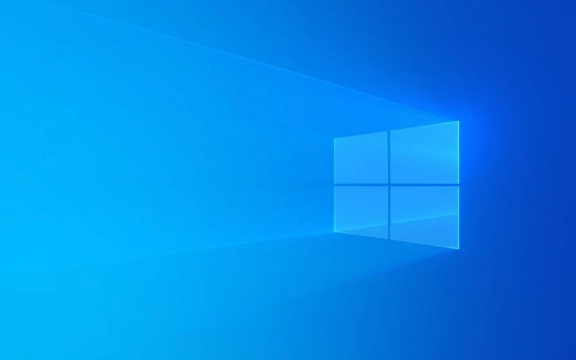
Berikut adalah cara menggunakan perintah cipher untuk memadamkan data dengan selamat di Windows.
1. Memahami bagaimana cipher berfungsi
Perintah cipher digunakan terutamanya untuk menguruskan penyulitan (seperti bitlocker), tetapi ia mempunyai ciri yang kurang dikenali: dengan selamat menyapu ruang kosong. Apabila anda memadam fail secara normal, data tetap pada pemacu sehingga ditimpa. cipher mengisi semua ruang cakera yang tidak digunakan dengan corak rawak (biasanya tiga pas), dengan berkesan menghapuskan sebarang jejak fail yang telah dipadam sebelumnya.

? Penting:
ciphertidak memadam fail tertentu secara langsung -ia menyapu ruang bebas di mana fail yang dipadam masih ada.
2. Menggunakan cipher untuk memadam ruang kosong dengan selamat
Panduan langkah demi langkah:
-
Buka arahan arahan sebagai pentadbir

- Tekan
Win Xdan pilih Command Prompt (Admin) atau Windows Terminal (Admin) . - Sahkan prompt UAC jika ia muncul.
- Tekan
-
Jalankan perintah cipher
- Untuk menghapuskan ruang kosong pada pemacu
C:(biasanya pemacu sistem anda), taipkan:cipher /w: c: \
- Anda boleh menggantikan
C:dengan huruf pemacu lain jika diperlukan (misalnya,D:\).
- Untuk menghapuskan ruang kosong pada pemacu
Tunggu proses selesai
- Perintah itu melakukan tiga penggantian semula:
- Pas pertama: Tulis
0x00(Zeros) - Pas Kedua: Tulis
0xFF(yang) - Pas ketiga: menulis watak rawak
- Pas pertama: Tulis
- Ini boleh mengambil masa yang lama bergantung kepada jumlah ruang kosong (contohnya, 100GB mungkin mengambil masa berjam -jam).
- Perintah itu melakukan tiga penggantian semula:
Pengesahan
- Setelah selesai, anda akan kembali ke arahan arahan tanpa kesilapan jika berjaya.
3. Apa sebenarnya cipher /w
Switch /w switch bermaksud "lap." Ia melakukan tiga tindakan:
- Wipes ruang kosong - menimpa data yang tidak lagi dirujuk.
- Tapisan fail Slack (data sisa dalam ekor kluster)
- Membersihkan bahagian zon MFT (Jadual Master) yang tidak digunakan
Ini memastikan bahawa alat pemulihan yang lebih maju tidak dapat membina semula fail lama.
?? Nota:
cipher /wmempengaruhi semua sisa data yang dipadam pada pemacu. Ia tidak menyasarkan fail individu. Jika anda ingin memadamkan satu fail dengan selamat, anda mesti menggunakan alat pihak ketiga atau menimpa sebelum penghapusan.
4. Batasan dan Pertimbangan
- SSD dan TRIM : Pada SSD,
ciphermungkin kurang berkesan kerana memakai meratakan dan perintah trim, yang boleh menyebabkan beberapa blok tidak disentuh. Untuk SSD, pertimbangkan untuk menggunakan alat pemadam selamat yang disediakan pengeluar atau penyulitan berasaskan perkakasan. - Memakan masa : Pemacu besar dengan banyak ruang kosong mengambil masa yang lama.
- Bukan untuk fail aktif : Jika anda ingin memadamkan fail tertentu dengan selamat, tulis ganti terlebih dahulu (misalnya, menggunakan alat seperti
sdeletedari sysinternals), kemudian padamkannya, atau gunakancipher /wselepas itu.
Alternatif: Menggunakan sdelete sysinternals untuk fail tertentu
Jika anda mahukan lebih banyak kawalan (misalnya, menyapu fail tunggal), alat SDELETE Sysinternals Microsoft lebih sesuai:
sdelete -p 3 sensitif_file.txt
Ini menimpa dan memadam sensitive_file.txt dengan 3 pas.
Selepas menggunakan sdelete , jalankan cipher /w:C: untuk liputan penuh.
Menggunakan cipher /w adalah salah satu kaedah terbina dalam yang paling boleh dipercayai untuk memadamkan data yang dipadam dengan selamat di Windows. Walaupun ia tidak menyasarkan fail individu secara langsung, ia sangat baik untuk membersihkan jejak di seluruh pemacu.
Pada asasnya, jika anda telah memadamkan fail sensitif dan ingin memastikan mereka pergi untuk kebaikan, berjalan cipher /w:C: adalah langkah akhir yang kukuh -tiada perisian tambahan yang diperlukan.
Atas ialah kandungan terperinci Cara Menggunakan Perintah Cipher untuk Menghapus Data dengan selamat di Windows. Untuk maklumat lanjut, sila ikut artikel berkaitan lain di laman web China PHP!

Alat AI Hot

Undress AI Tool
Gambar buka pakaian secara percuma

Undresser.AI Undress
Apl berkuasa AI untuk mencipta foto bogel yang realistik

AI Clothes Remover
Alat AI dalam talian untuk mengeluarkan pakaian daripada foto.

Clothoff.io
Penyingkiran pakaian AI

Video Face Swap
Tukar muka dalam mana-mana video dengan mudah menggunakan alat tukar muka AI percuma kami!

Artikel Panas

Alat panas

Notepad++7.3.1
Editor kod yang mudah digunakan dan percuma

SublimeText3 versi Cina
Versi Cina, sangat mudah digunakan

Hantar Studio 13.0.1
Persekitaran pembangunan bersepadu PHP yang berkuasa

Dreamweaver CS6
Alat pembangunan web visual

SublimeText3 versi Mac
Perisian penyuntingan kod peringkat Tuhan (SublimeText3)

Topik panas
 Bagaimana untuk menjalankan aplikasi sebagai pentadbir di Windows?
Jul 01, 2025 am 01:05 AM
Bagaimana untuk menjalankan aplikasi sebagai pentadbir di Windows?
Jul 01, 2025 am 01:05 AM
Untuk menjalankan program sebagai pentadbir, anda boleh menggunakan fungsi Windows sendiri: 1. Klik kanan menu untuk memilih "Run As Administrator", yang sesuai untuk senario kenaikan keistimewaan sementara; 2. Buat jalan pintas dan periksa "Run sebagai Pentadbir" untuk mencapai permulaan kenaikan keistimewaan automatik; 3. Gunakan penjadual tugas untuk mengkonfigurasi tugas automatik, sesuai untuk menjalankan program yang memerlukan keizinan pada asas yang dijadualkan atau latar belakang, perhatikan untuk menetapkan butiran seperti perubahan jalan dan cek kebenaran.
 Mengapa overclocking tidak berguna lagi
Jul 01, 2025 am 03:03 AM
Mengapa overclocking tidak berguna lagi
Jul 01, 2025 am 03:03 AM
Berkaitan dengan apa yang dimaksudkan dengan kelajuan jam dan mengapa ia bukan satu -satunya faktor dalam memilih cputick, tock, adalah jam?
 Windows 11 Boot Waktu Perlahan
Jul 04, 2025 am 02:04 AM
Windows 11 Boot Waktu Perlahan
Jul 04, 2025 am 02:04 AM
Masalah boot yang perlahan dapat diselesaikan dengan kaedah berikut: 1. Semak dan lumpuhkan program boot yang tidak perlu; 2. Matikan fungsi boot cepat; 3. Kemas kini pemandu dan periksa kesihatan cakera; 4. Laraskan bilangan teras pemproses (hanya untuk pengguna lanjutan). Untuk sistem Windows 11, pertama, perisian permulaan lalai seperti QQ dan WeChat dilumpuhkan melalui pengurus tugas untuk meningkatkan kelajuan permulaan; Jika anda menggunakan sistem dwi atau perkakasan lama, anda boleh memasukkan pilihan kuasa untuk mematikan fungsi boot cepat; Kedua, gunakan pengurus peranti untuk mengemas kini pemacu dan jalankan perintah CHKDSK untuk menetapkan ralat cakera, dan disyorkan untuk menggantikan cakera keras mekanikal dengan SSD; Bagi pengguna CPU multi-teras, parameter kernel boleh diselaraskan melalui BCDEdit dan MSConfig untuk mengoptimumkan kecekapan permulaan. Kebanyakan kes boleh diperbetulkan dengan siasatan asas
 Cara menukar warna fon pada ikon desktop (Windows 11)
Jul 07, 2025 pm 12:07 PM
Cara menukar warna fon pada ikon desktop (Windows 11)
Jul 07, 2025 pm 12:07 PM
Sekiranya anda menghadapi masalah membaca teks ikon desktop anda atau hanya ingin memperibadikan rupa desktop anda, anda mungkin mencari cara untuk menukar warna fon pada ikon desktop di Windows 11. Malangnya, Windows 11 tidak menawarkan mudah terbina dalam
 Bagaimana untuk menyahpasang kemas kini Windows yang menyebabkan masalah?
Jul 01, 2025 am 12:48 AM
Bagaimana untuk menyahpasang kemas kini Windows yang menyebabkan masalah?
Jul 01, 2025 am 12:48 AM
Memadamkan kemas kini Windows yang bermasalah dapat menyelesaikan masalah ketidakstabilan sistem. Langkah -langkah khusus adalah seperti berikut: 1. Cari senarai kemas kini yang baru dipasang melalui "Tetapan"> "Kemas kini dan Keselamatan"> "Update Windows"> "Lihat sejarah kemas kini" dan sahkan kemas kini masalah; 2. Buka panel kawalan, pergi ke "Program"> "Nyahpasang Program"> "Lihat kemas kini yang dipasang", pilih kemas kini sasaran dan nyahpasang, dan mulakan semula selepas operasi; 3. Jika anda tidak dapat memasukkan sistem, anda boleh boot dengan pemacu USB pemasangan Windows, masukkan "command prompt" untuk melaksanakan perintah WUSA/Uninstall/KB: xxxxxxx untuk menyahpasang kemas kini. Perhatikan bahawa kemas kini kumulatif boleh menjejaskan pelbagai patch, dan disyorkan untuk sandaran terlebih dahulu
 Di mana saya boleh mendapatkan kunci produk Windows 11 saya?
Jul 01, 2025 am 12:53 AM
Di mana saya boleh mendapatkan kunci produk Windows 11 saya?
Jul 01, 2025 am 12:53 AM
Jika anda perlu mendapatkan kunci produk Windows 11, jawapannya bergantung pada bagaimana anda mendapatkan sistem. 1. Jika sistem dipasang terlebih dahulu (kebenaran OEM), kunci biasanya tertanam dalam firmware dan tidak boleh diakses secara langsung dan akan diaktifkan secara automatik semasa pemasangan semula; 2. Anda boleh menggunakan Belarcadvisor, Produkey dan alat lain untuk mengekstrak kunci dari sistem, tetapi anda mesti memastikan bahawa sumber itu boleh dipercayai; 3. Jika dibeli atau diaktifkan melalui akaun Microsoft, anda boleh log masuk ke Account.microsoft.com untuk melihat lesen dan lesen digital yang berkaitan; Perlu diperhatikan bahawa kunci runcit boleh dipindahkan, sementara kunci OEM biasanya terikat pada perkakasan asal.
 Memperbaiki Windows 11 Google Chrome Tidak Membuka
Jul 08, 2025 pm 02:36 PM
Memperbaiki Windows 11 Google Chrome Tidak Membuka
Jul 08, 2025 pm 02:36 PM
Tetap Windows 11 Google Chrome Tidak membuka Google Chrome adalah pelayar yang paling popular sekarang, tetapi kadang -kadang ia memerlukan bantuan untuk membuka Windows. Kemudian ikuti arahan di skrin untuk menyelesaikan proses. Selepas melengkapkan langkah -langkah di atas, lancarkan Google Chrome sekali lagi untuk melihat apakah ia berfungsi dengan betul sekarang. 5. Padam Profil Pengguna Chrome Jika anda masih menghadapi masalah, mungkin masa untuk memadam profil pengguna Chrome. Ini akan memadamkan semua maklumat peribadi anda, jadi pastikan anda membuat sandaran semua data yang berkaitan. Biasanya, anda memadam profil pengguna Chrome melalui penyemak imbas itu sendiri. Tetapi memandangkan anda tidak dapat membukanya, inilah cara lain: Hidupkan Windo
 Bagaimana untuk memperbaiki monitor kedua yang tidak dikesan di Windows?
Jul 12, 2025 am 02:27 AM
Bagaimana untuk memperbaiki monitor kedua yang tidak dikesan di Windows?
Jul 12, 2025 am 02:27 AM
Apabila Windows tidak dapat mengesan monitor kedua, periksa terlebih dahulu sama ada sambungan fizikal adalah normal, termasuk bekalan kuasa, pemalam kabel dan keserasian antara muka, dan cuba menggantikan kabel atau penyesuai; Kedua, mengemas kini atau memasang semula pemacu kad grafik melalui pengurus peranti, dan melancarkan versi pemandu jika perlu; kemudian klik secara manual "pengesanan" dalam tetapan paparan untuk mengenal pasti monitor untuk mengesahkan sama ada ia dikenal pasti dengan betul oleh sistem; Akhirnya periksa sama ada sumber input monitor dihidupkan ke antara muka yang sepadan, dan sahkan sama ada port output kad grafik yang disambungkan ke kabel adalah betul. Berikutan langkah-langkah di atas untuk menyemak, kebanyakan masalah pengiktirafan dua skrin biasanya dapat diselesaikan.






